Apple Airport Router telah dihentikan pada tahun 2018, tetapi Apple terus memberikan pembaruan firmware sehingga Anda dapat terus menggunakan perangkat. Jika Anda ingin mengonfigurasi router bandara Apple Anda, Anda perlu melakukannya dengan program utilitas bandara yang dikembangkan Apple.

Bagaimana memulai
Panduan ini akan membantu Anda memulai dengan konfigurasi router . Router Bandara Apple adalah router dual-band yang menawarkan dua pita frekuensi Wi-Fi-jaringan 2,4 GHz, cocok untuk penggunaan bandwidth ringan, dan jaringan Wi-Fi 5 GHz untuk perangkat yang lebih baru seperti iPad atau Apple TV .
Router bandara Apple terbaru, bernama Airport Extreme , memungkinkan Anda untuk:
- Buat jaringan Wi-Fi Home -Anda akan melindungi jaringan dengan kata sandi sebelum menghubungkan perangkat Apple yang diaktifkan Wi-Fi ke Internet. Selain itu, Anda dapat dengan mudah berbagi file di antara semua perangkat yang terhubung.
- Buat jaringan tamu - Anda mungkin ingin membuat jaringan terpisah untuk semua tamu masa depan, tetapi tanpa mengekspos file pribadi dan rahasia Anda. Anda dapat menggunakan bandara untuk menetapkan jaringan terpisah khusus hanya untuk tamu dan memblokir akses mereka ke jaringan utama Anda.
- Hubungkan perangkat seperti printer atau pemindai Anda. Perangkat lain yang terhubung ke router bandara dapat menggunakan printer/pemindai yang sama, termasuk perangkat Ethernet-Wired .
- Hubungkan HDD eksternal menggunakan port USB. Perangkat lain yang terhubung ke bandara akan memiliki akses ke konten disk.
Untuk mendirikan stasiun pangkalan ekstrem bandara, Anda perlu memanfaatkan utilitas bandara. Di Mac, Anda dapat menemukannya di folder aplikasi> folder utilitas. Jika Anda menggunakan Windows, pergilah untuk memulai. Bandara ini terletak di bawah semua program.
Terkadang Anda mungkin tidak menemukan program yang sudah dipasang sebelumnya. Jika itu masalahnya, Anda dapat mengunduhnya dari situs web resmi Apple . Apple masih mengirimkan pembaruan bandara dari waktu ke waktu, dan yang terbaik untuk mengikuti pembaruan untuk mendapatkan fitur firmware terkini.
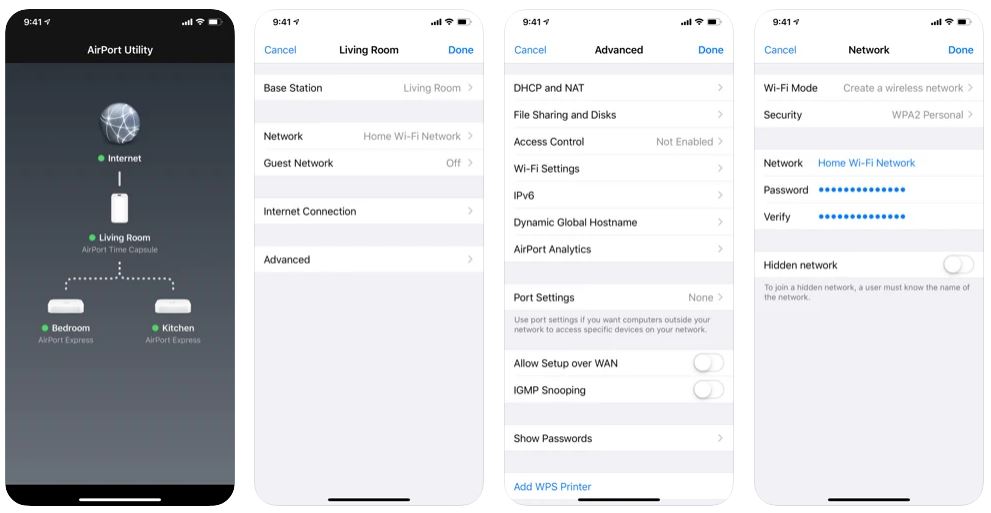
Aplikasi Utilitas Bandara untuk iOS
Rincian lebih lanjut tentang router ekstrim bandara
Secara total, ada enam port di bagian belakang router:
- Port Gigabit Ethernet WAN untuk menghubungkan ke modem.
- Tiga port LAN Ethernet Gigabit untuk menghubungkan ke perangkat Ethernet seperti PC desktop, printer , atau pemindai.
- Port USB untuk menghubungkan perangkat USB seperti hard disk.
- Port daya untuk menghubungkan ke sumber daya.
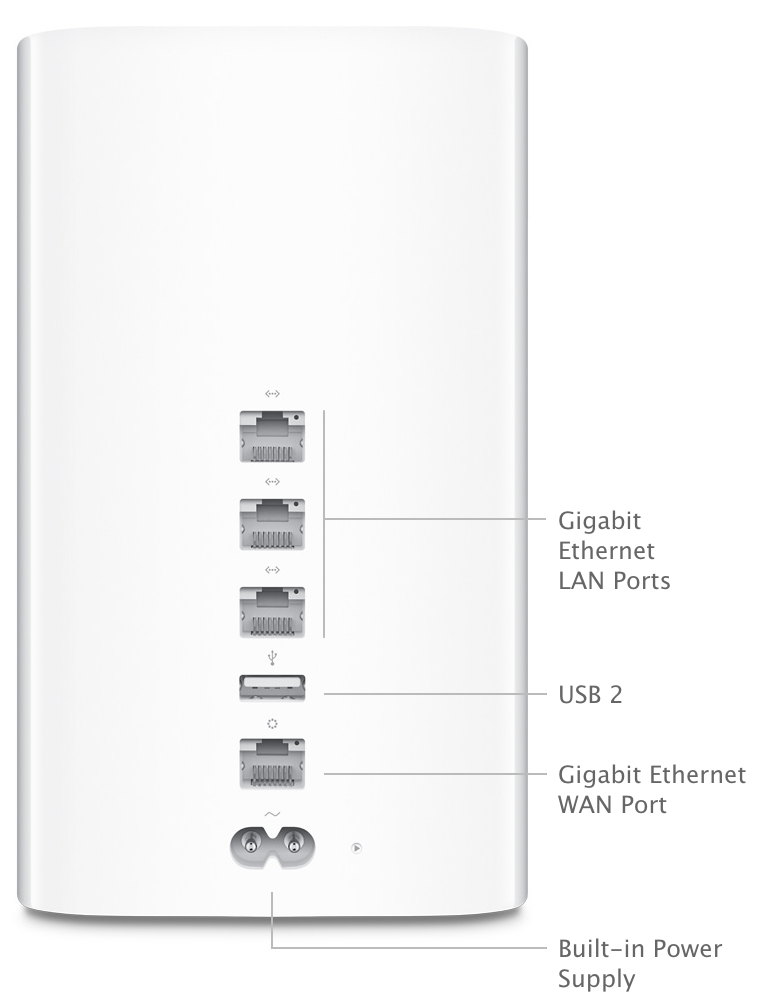
Apple Airport Extreme Router - Panel Belakang (Sumber - Apple )
Persyaratan Perangkat dan Peralatan
Inilah yang Anda perlukan untuk mengatur router bandara apel :
- Komputer yang diaktifkan nirkabel dengan spesifikasi berikut - IEEE 802.11a, 802.11b, 802.11g , 802.11n , 802.11ac , atau 802.11ax .
- Di Mac, Anda memerlukan kartu ekstrem bandara atau bandara yang sudah diinstal sebelumnya atau MAC yang terhubung ke stasiun pangkalan ekstrem bandara melalui kabel Ethernet .
- MacOS V10.5.7 atau lebih baru.
- Utilitas bandara v5.5.3 atau lebih baru.
- Pada Windows (XP atau lebih baru), Anda harus menggunakan komputer dengan kecepatan prosesor 300 MHz atau lebih cepat.
Sekarang, mari kita mulai dengan langkah -langkah untuk mengonfigurasi router bandara Apple.
Menyiapkan Jaringan Wi-Fi
Ini adalah langkah-langkah untuk mengatur jaringan Wi-Fi nirkabel dasar:
- Hubungkan router bandara ke modem menggunakan kabel Ethernet yang terhubung ke port WAN di bagian belakang router.
- Hubungkan bandara ke sumber daya melalui adaptor daya.
- Pilih stasiun pangkalan bandara. Unduh Apples Airport Utility di komputer Windows dan ikuti instruksi. Di Mac, mulailah aplikasi Pengaturan dan ketuk> Wi-Fi> Stasiun Pangkalan Bandara.

- Tetapkan nama ke jaringan nirkabel baru Anda. Perangkat lain akan melihat nama yang diberikan ini di daftar jaringan Wi-Fi mereka.
- Siapkan kata sandi Wi-Fi.

- Tunggu beberapa menit untuk sistem melakukan konfigurasi secara internal.
Apple Airport Router - Pengaturan Awal Menggunakan iPhone
Memodifikasi pengaturan jaringan
Ikuti langkah -langkah ini untuk memodifikasi pengaturan jaringan:
- Mulai utilitas bandara.
- Perbarui stasiun pangkalan bandara Anda jika ada pembaruan yang tersedia . Ketika ada pembaruan, Anda dapat melihat ikon merah di sebelahnya. Pembaruan biasanya membuat bandara berkinerja lebih baik dan terkadang berisi perbaikan bug yang sukses. Saat Anda mengklik tombol Perbarui, router Anda akan secara otomatis memperbarui dan memulai kembali, dan Anda hanya perlu menunggu.
- Buka pengaturan bandara dengan mengklik Edit.

- Sekarang, Anda dapat mengubah nama pengguna dan kata sandi router dengan mengklik tab Stasiun Base.

- Anda juga dapat mengubah pengaturan DHCP atau DNS Anda dengan mengklik tab Internet.
- Selain itu, Anda dapat mengubah pengaturan jaringan nirkabel menggunakan tab nirkabel:
- Mode Jaringan - Anda dapat beralih mode dari membuat jaringan baru ke Extending , atau sebaliknya.
- Anda dapat mengubah nama jaringan Anda dengan mengklik nama jaringan nirkabel.
- Keamanan Nirkabel - Memungkinkan Anda menetapkan model keamanan jaringan Anda. Pengaturan keamanan yang populer adalah WPA2 .
- Kata Sandi Nirkabel - Anda dapat mengubah kata sandi di sini.
- Aktifkan Jaringan Tamu - Anda dapat membuat jaringan lain yang didedikasikan untuk sekelompok pengunjung atau teman untuk menggunakan jaringan.
- Opsi nirkabel - untuk mengubah pita frekuensi, saluran Wi -Fi , dan negara.

Membuat Jaringan Tamu
Jaringan tamu diperlukan ketika Anda memiliki sekelompok pengguna tambahan seperti anggota keluarga luar atau teman yang datang ke rumah Anda. Alih -alih menyerahkan kata sandi jaringan ekstrem bandara Anda, Anda dapat mengatur jaringan tamu yang terpisah untuk mereka, mengamankan jaringan utama Anda dari kemungkinan kebocoran data.
Langkah -langkah berikut diperlukan untuk mengatur jaringan tebakan:
- Dapatkan akses ke utilitas bandara.
- Pilih Base Station.
- Klik Edit.
- Pilih tab Nirkabel.

- Periksa tombol Aktifkan Jaringan Tamu.
- Buat nama jaringan tamu yang berbeda.
- Selanjutnya, pilih tingkat keamanan yang Anda inginkan untuk jaringan tamu. Entah mengamankannya dengan WPA2 atau, jika Anda mencari akses cepat, cukup pilih tidak ada (buka tanpa kata sandi yang diperlukan).
- Jika Anda memilih keamanan WPA2, buat kata sandi.
- Jangan lupa untuk mengklik tombol UPDATE.
- Mulai ulang stasiun pangkalan bandara untuk mengaktifkan jaringan tamu.
Panduan Utilitas Bandara
Menghubungkan Printer Nirkabel
Sementara sebagian besar dokumen hari ini tidak ada kertas, Anda mungkin masih memerlukan printer untuk mencetak beberapa dokumen penting yang harus Anda simpan dalam bentuk fisik, seperti sertifikat bisnis, dokumen pajak, dan kontrak atau izin. Berikut adalah langkah -langkah untuk mengatur printer untuk jaringan bandara Anda:
- Hubungkan printer Anda dengan memasukkannya ke port USB router bandara. Pada saat yang sama, colokkan printer ke sumber daya.
- Klik Menu Apple> Preferensi Sistem> Pemindai Printer.
- Pilih printer baru dan klik Tambah.
- Sekarang Anda dapat mencetak dari perangkat yang terhubung.
Metode Penempatan Terbaik Bandara Ekstrim Bandara
Router ekstrem bandara mungkin tidak mendukung teknologi Wi-Fi terbaru seperti Wi-Fi 6 , tetapi masih menghasilkan kinerja yang layak dalam kecepatan , jangkauan , dan efisiensi. Seperti semua router lainnya, Anda dapat meningkatkan cakupan jaringan bandara dengan mengikuti latihan penempatan terbaik . Inilah rekomendasi kami:
- Cari ruang terbuka dengan lebih sedikit halangan, seperti dinding dan partisi.
- Hindari menempatkannya di dekat permukaan logam
- Jika, dalam hal apa pun, Anda tidak punya pilihan selain menempatkannya di belakang furnitur, tinggalkan ruang antara ekstrim bandara dan tepi furnitur.
- Hindari di sekitar bandara ekstrem dengan hiburan dan perangkat elektronik lainnya, seperti audio, peralatan video, dan kabel . Ini membantu mengurangi gangguan sinyal yang dihasilkan oleh peralatan itu.
Objek dan peralatan yang dapat mengganggu sinyal Wi-Fi bandara adalah:
- Oven microwave.
- DSS, atau layanan satelit langsung.
- Saluran listrik, pembangkit listrik, dan rel kereta api listrik.
- Telepon tanpa kabel.
- Stasiun pangkalan lainnya.
Kesimpulan
Meskipun Apple telah berhenti memproduksi router, ia masih terus memperbarui firmware pada routernya. Anda dapat melanjutkan menggunakan router bandara Apple Anda dan mengikuti panduan kami tentang cara mengkonfigurasi router bandara apel. Lagi pula, router masih terlihat bagus, dan desainnya yang minimalis dan halus masih cocok di rumah perkotaan yang modern.
